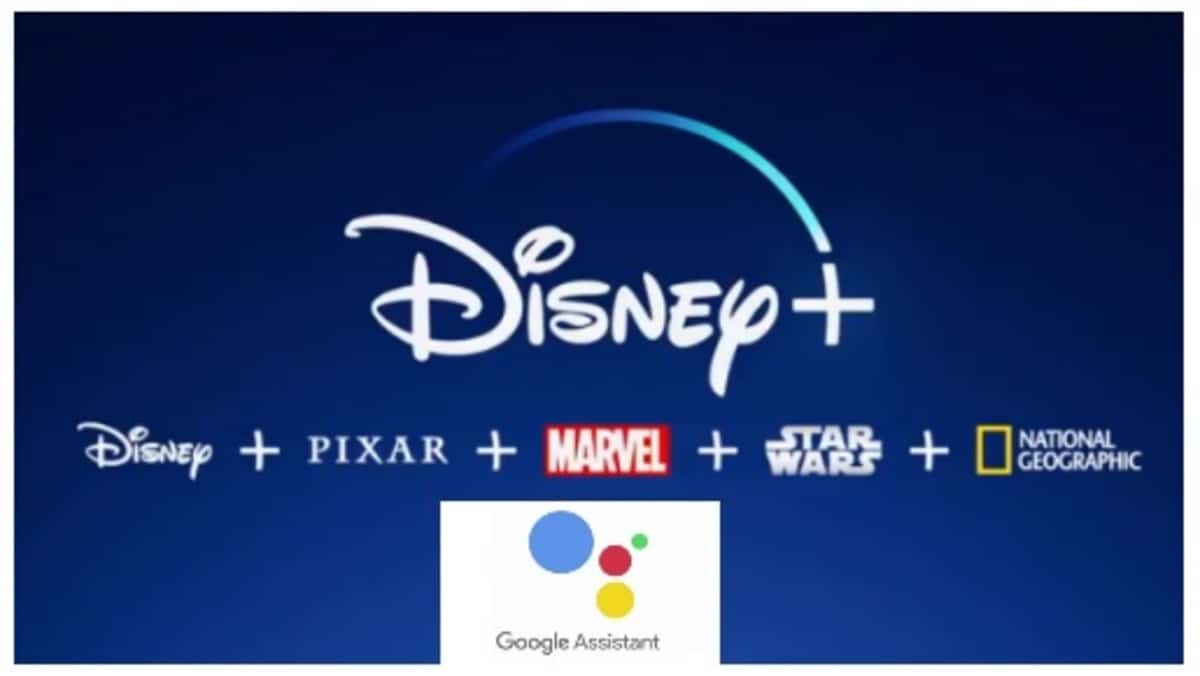
Disney + -tjenesten har fått mange følgere siden avgangen til de forskjellige territoriene det opererer i, alt takket være innholdet det tilbyr. For 6,99 euro vil vi ha den månedlige avgiften, og for en fast pris på 69,99 euro vil vi ha ett års avgift.
I en snau uke det er mulig å kontrollere Disney + abonnementstjenesten med Google Assistant, slik tilfellet var med mange andre kjente som Spotify og Netflix. Gjennom talekommandoer kan vi kontrollere alt, enten det er å lete etter en serie, gi volum eller gå gjennom et kapittel, blant andre oppgaver.
Slik kobler du Disney + til Google Assistant
For å kunne kontrollere Disney + -tjenesten med Google Assistant, må vi først konfigurere den, i dette tilfellet er det ikke så vanskelig, men det er flere trinn å følge. Google Assistant er ganske komplett, og konfigurasjonen er viktig hvis du komfortabelt vil kontrollere enheten den er tilknyttet.

Følg alle disse trinnene for å sette opp riktig og bruk Google Assistant på Chromecast, Nest Hub eller Android TV:
- Aktiver Google Assistant og klikk på «Utforsk» -ikonet
- Klikk nå på profilbildet ditt
- Åpne Google Assistent-innstillingene, gå inn i Videoer og bilder-delen
- Nå i alternativet "Disney +" klikker du på alternativet for koblingskonto
- Logg på Disney + -kontoen din og velg profilen din, klikk på Bekreft for å fullføre
Når trinn for trinn er gjort, vil vi forklare hvordan du søker etter noe med en enkel kommando, nødvendig hvis du vil finne en serie, en film eller en av de tilgjengelige dokumentarfilmene. Slik sett begynner det å lete etter noe med det grunnleggende, for eksempel: "Ok Google, se Spiderman-film på TV".
Hvis du bruker Chromecast, må du fullføre følgende: «Ok Google, se Spiderman-film på Chromecast ", hvis du ellers har Nest Hub, må du endre" Chromecast til Nest Hub. Du vil gjøre dette i løpet av minutter, spesielt hvis du lærer deg de grunnleggende kommandoene.
